http://www.cnblogs.com/sundalian/p/5629500.html
1.定位元素应用元素
1.1通过id定位元素
Android里面定位的id一般为resrouce-id:
代码可以这样写:
WebElement element = driver.findElement(By.id("com.tencent.mm:id/do"));
或者:
driver.findElementById("com.tencent.mm:id/do")
下面的例子展示的是通过id定位到元素并点击:

@Test
public void doClick() {
//通过id查找元素
WebElement el = driver.findElement(By.id("com.tencent.mm:id/do"));
el.click();
//等待3s观察显示
try {
Thread.sleep(3000);
} catch(InterruptedException e) {
e.orintStackTrace();
}
}

1.2通过name定位元素
一般text属性认为是name

@Test
public void doClick() {
//通过name查找元素
WebElement el = driver.findElement(By.name("昵称"));
el.click();
//等待3s观察显示
try {
Thread.sleep(3000);
} catch(InterruptedException e) {
e.orintStackTrace();
}
}

1.3通过ClassName定位元素
classname指的是class属性

@Test
public void doClick() {
//通过classname查找元素
WebElement el = driver.findElement(By.ClassName("android.widget.TextView"));
el.click();
//等待3s观察显示
try {
Thread.sleep(3000);
} catch(InterruptedException e) {
e.orintStackTrace();
}
}

1.4通过xpath定位
Appium对于xpath定位执行效率是比较低的,也就是说遇到xpath的定位代码的时候,执行比较慢。迫不得已的情况下尽量不用这个定位方式。
代码:

@Test
public void doClick() {
//通过xpath查找元素
WebElement el = driver.findElement(By.xpath("//android.widget.Button[@index='1']"));
el.click();
//等待3s观察显示
try {
Thread.sleep(3000);
} catch(InterruptedException e) {
e.orintStackTrace();
}
}

1.5通过AccessibilityId定位元素
定位元素的方式和name,id一样。
定位方式:
findElement(By.AccessibilityId("sharebutton"))
代码如下:

@Test
public void doClick() {
//通过AccessibilityId查找元素
WebElement el = driver.findElementByAccessibilityId("sharebutton");
el.click();
//等待3s观察显示
try {
Thread.sleep(3000);
} catch(InterruptedException e) {
e.orintStackTrace();
}
}

1.6通过AndroidUiAutomator定位元素
AndroidUIAutomator是一个强有力的元素定位方式,它是通过Android UIAutomator类库去找元素,定位方式:
findElement(By.AndroidUIAutomator(String UIAuto));
可以选择id,nameclassName,description作为传入的字符串
WebElement el =
driver.findElementByAndroidUIAutomator("new UiSelector().resourceId(\"com.tencent.mm:id/do\")");
代码如下:

@Test
public void doClick() {
//通过AndroidUIAutomator查找元素
WebElement el = driver.findElementByAndroidUIAutomator("new UiSelector().description(\"sharebutton\")");
el.click();
//等待3s观察显示
try {
Thread.sleep(3000);
} catch(InterruptedException e) {
e.orintStackTrace();
}
}

2.处理纯web应用元素定位
2.1使用chrome-devtools
这是谷歌提供的一个移动端Web开发调试工具,通过它我们可以调试手机页面。通过调试我们可以看到wap页面的源码,从而进行元素的定位。那么这个工具该如何使用呢?首先你要有一台PC,上面安装了chrome浏览器;一台安卓手机,上面安装了chrome移动版的浏览器。将你的手机通过USB数据线连接到你的PC机并开启USB调试模式(由于每个机器不一样,所以开启USB模式的方式就不再详细说明),然后在CMD中输入adb devices看看设备是不是链接成功了:
接下来在PC机上打开chrome浏览器
然后在地址栏输入:chrome://inspect/#devices
紧接着在你的Android手机上打开chrome浏览器并输入百度首页地址:
当你打开了百度首页之后,我们在回到PC版的chrome浏览器上面的chrome://inspect/#devices页面下观察:
接下来点击”inspect”,你会发现弹出一个新窗口,如图:
通过此图大家可以看到手机屏幕上的页面已经PC机上显示了,你可以看到手机wap页面源码以及UI界面。使用用DevTools特别重要的一点是:如果你点击inspect打开的DevTools窗口一片空白,且刷新无效时,那极有可能是由于被墙的缘故。
在hosts文件最后追加以下内容:
64.233.162.83 chrome-devtools-frontend.appspot.com
保存之后,在CMD中输入:ipconfig /flushdns
刷新DNS之后,打开的DevTools窗口就不会在是空白的了。
在DevTools窗口顶部有个“Select an element in the page to inspect it”按钮,如下图所示:
百度一下button的元素信息
通过id定位:
WebElement searchButton = driver.findElement(By.id(“index-bn”));
百度搜索关键字的代码:

public AndroidDriver<WebElement> driver;
@BeforeClass
public void startTest() throws MalformedURLException {
DesiredCapabilities capabilities = new DesiredCapabilities();
capabilities.setCapability("platformName","Android");
capabilities.setCapability("deviceName","MeiZu MX3");
capabilities.setCapability("platformVersion", "5.0.1");
capabilities.setCapability("browserName", "Chrome");
driver = new AndroidDriver<WebElement>(new URL("http://127.0.0.1:4723/wd/hub"), capabilities);
driver.manage().timeouts().implicitlyWait(6, TimeUnit.SECONDS);
}
@AfterClass
public void afterClass() {
driver.quit();
}
@Test
public void addContact() {
//打开百度首页
driver.get("https://www.baidu.com");
//输入框元素
WebElement inputBox = driver.findElement(By.id("index-kw"));
//输入JAVA关键字
inputBox.sendKeys("JAVA");
//百度一下按钮
WebElement searchButton = driver.findElement(By.id("index-bn"));
//点击百度一下按钮
earchButton.click();
try {
Thread.sleep(2000);
} catch (InterruptedException e) {
e.printStackTrace();
}
}

2.1chrome toggle device mode 模式
打开PC chrome浏览器,点击F12
点击toggle device mode,F5刷新就可以实现方式1的效果,而且比方式1简单。
可以切换设备型号及屏幕的大小。
3.定位混合应用元素
混合应用是原生APP+webview组成的,可以简单的理解为一个原生app的外壳,内部全是html页面。在处理这样的app的定位的时候 需要先定位原生APP上的按钮或者链接,然后点击按钮或者链接,然后经过appium提供的方法,进入webview页面,通过之前介绍的定位工具和方法进行元素定位了。如果说你的android版本小于4.4,那么你需要使用Selendroid模式来作为测试引擎,在测试初始化的时候需要设置该capability。如果你的android版本大于等于4.4,那么Appium作为测试引擎,然后通过chromedriver来处理webview。如果你使用的是APPIUM测试引擎,调试WebView需要满足安卓系统版本为Android 4.4+已上,并且需要在你的APP内配置相应的代码,在WebView类中调用静态方法setWebContentsDebuggingEnabled,如下:
if (Build.VERSION.SDK_INT >=Build.VERSION_CODES.KITKAT) {
WebView.setWebContentsDebuggingEnabled(true);
}
进入webview的操作:

//这里使用driver.getContextHandles();获取app的handles,原生应用会有一个handle,webview也会有一个handle
Set<String> contexts = driver.getContextHandles();
for(String cotext:contexts) {
System.out.println(context);
//会打印出 NATIVE_APP(原生app handle)和WEBVIEW_com.example.testapp(webview的 handle)
}
//进入webview中
driver.context((String) contexts.toArray()[1]);
//操作webview中的内容

这里使用driver.getContextHandles();获取app的所有handles,原生应用会有一个NATIVE_APP 的handle,webview也会有一个WEBVIEW_XXX_XXX_XX的handle,确定了webview的handle之后,使用:driver.context(handle的字符串)进入webview页面
版权声明:本文内容由互联网用户自发贡献,该文观点与技术仅代表作者本人。本站仅提供信息存储空间服务,不拥有所有权,不承担相关法律责任。如发现本站有涉嫌侵权/违法违规的内容, 请发送邮件至 [email protected] 举报,一经查实,本站将立刻删除。



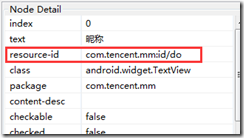
![clipboard[1] clipboard[1]](/res/2022/10-14/06/84f576ae788b90d9c5530a5da747cbd4.jpg)
![clipboard[2] clipboard[2]](/res/2022/10-14/06/26eca14b580d7bb7290f27c044dfef69.jpg)
![clipboard[3] clipboard[3]](/res/2022/10-14/06/4a90f24a6e61b37a26c6fecf4fcf7b58.jpg)
![clipboard[4] clipboard[4]](/res/2022/10-14/06/1324c32726595c5b860d8a5cd0eaf3ba.jpg)
![clipboard[5] clipboard[5]](/res/2022/10-14/06/c090ecb614f9b31686fa4a1968ebe683.jpg)
![clipboard[6] clipboard[6]](/res/2022/10-14/06/342693bd58dc3e116d8e1027210630a1.jpg)
![clipboard[7] clipboard[7]](/res/2022/10-14/06/001f90ccc954818300ced898d98a0217.jpg)
![clipboard[8] clipboard[8]](/res/2022/10-14/06/f5f14022834e9743424d3fc83559fff0.jpg)
![clipboard[9] clipboard[9]](/res/2022/10-14/06/2a8241eac221143ba40d27e341939557.jpg)
![clipboard[10] clipboard[10]](/res/2022/10-14/06/213982b538297d504f85e463d586208d.jpg)
![clipboard[11] clipboard[11]](/res/2022/10-14/06/1435c7a61c1d9d2c89d38d98ec7aad44.jpg)
![clipboard[12] clipboard[12]](/res/2022/10-14/06/97b4113dc457cc31324a0ef0c2c43673.jpg)